Mac截屏如何更改默认路径?Mac截图保存位置怎么设置?
来源:迪族网 时间:2023-06-14 09:37:19

Mac截屏如何更改默认路径?
第一步:打开“屏幕快照”;
为了便捷打开,可以使用Mac快捷键“Command+ Shift + 5”快速打开。
第二步:点击下方的“选项”;
第三步:选择“其他位置”即可将Mac截图保存至指定位置。这样就可以将Mac截图保存到指定文件夹了。
当然,如果您遇到“Mac截屏图片不在桌面”的问题,也可以使用这个方法查看默认存储路径是否为“桌面”。
如果不同截图要保存到不同位置,这样来回切换更改路径会比较麻烦,可以借助Mac右键菜单增强工具。
利用Mac右键菜单中的“截图”,随截随存会更方便些,选择“截屏&保存”就可以将Mac截图保存到指定文件夹。
Mac截图保存位置怎么设置?
第一步、在用户/图片文件夹下,新建“截图”文件夹;
第二步、打开终端,输入“defaults write com.apple.screencapture location ~/Pictures/截图/”后回车;
第三步、操作完成后,再次输入killall SystemUIServer后回车。
标签: 更改默认路径 Mac截屏如何更改默认路
-
 世界今亮点!徐州泉山:“微改造”助力“大文明” “微环境”塑造“微幸福” “今天好开心,我连闯三关!”近日,在徐州泉山区七里沟社区梨园小区睦
世界今亮点!徐州泉山:“微改造”助力“大文明” “微环境”塑造“微幸福” “今天好开心,我连闯三关!”近日,在徐州泉山区七里沟社区梨园小区睦 -
 江苏徐州:开辟民企奔跑“快车道” 民营经济“拔节向上”-环球即时看 本报记者李悦悦从传统产业到新兴产业,从工程机械的核心零部件到集成电
江苏徐州:开辟民企奔跑“快车道” 民营经济“拔节向上”-环球即时看 本报记者李悦悦从传统产业到新兴产业,从工程机械的核心零部件到集成电 -
 【天天聚看点】江苏徐州:麦田千重浪 颗粒尽归仓 小麦收割全面完成 徐州自5月下旬大面积夏收开镰以来,截至6月12日17时全市小麦收割已全面
【天天聚看点】江苏徐州:麦田千重浪 颗粒尽归仓 小麦收割全面完成 徐州自5月下旬大面积夏收开镰以来,截至6月12日17时全市小麦收割已全面 -
 基金份额计算方式是什么?买基金100元为啥卖出只有58? 基金份额计算方式是什么?一、申购1、净申购基金金额=申购基金金额&d
基金份额计算方式是什么?买基金100元为啥卖出只有58? 基金份额计算方式是什么?一、申购1、净申购基金金额=申购基金金额&d -
 手机恢复出厂设置后怎么还原数据? 旧手机卖掉信息会泄露吗?_当前热门 手机恢复出厂设置后怎么还原数据?手机恢复出厂设置后还原数据,需要
手机恢复出厂设置后怎么还原数据? 旧手机卖掉信息会泄露吗?_当前热门 手机恢复出厂设置后怎么还原数据?手机恢复出厂设置后还原数据,需要 -
 微粒贷借款没到账怎么办?微粒贷借款多久到账? 微粒贷借款没到账怎么办?①微粒贷申请借款成功后,会收到微众银行的
微粒贷借款没到账怎么办?微粒贷借款多久到账? 微粒贷借款没到账怎么办?①微粒贷申请借款成功后,会收到微众银行的
-
 法定扶养关系人有哪些?不履行抚养义务怎么办? 一、法定扶养关系人有哪些法定扶养关系人有:1 父母对子女的抚养关系。子女包括生子女、养子女、有抚养教育关系的继子女。生子女指有血缘关
法定扶养关系人有哪些?不履行抚养义务怎么办? 一、法定扶养关系人有哪些法定扶养关系人有:1 父母对子女的抚养关系。子女包括生子女、养子女、有抚养教育关系的继子女。生子女指有血缘关 -
 如何合理确定离婚后的抚养费?抚养费需要支付到什么时候? 一、如何合理确定离婚后的抚养费如下合理确定离婚后的抚养费:抚养费最多不能超过固定收入的百分之五十。根据相关法律规定,若是有不满两周
如何合理确定离婚后的抚养费?抚养费需要支付到什么时候? 一、如何合理确定离婚后的抚养费如下合理确定离婚后的抚养费:抚养费最多不能超过固定收入的百分之五十。根据相关法律规定,若是有不满两周 -
 未支付抚养费离婚女方应该如何处理?抚养费需要支付多久? 一、未支付抚养费离婚女方应该如何处理未支付抚养费离婚女方应该如下处理:另一方应当向人民法院申请执行,人民法院进入执行程序,有权向有
未支付抚养费离婚女方应该如何处理?抚养费需要支付多久? 一、未支付抚养费离婚女方应该如何处理未支付抚养费离婚女方应该如下处理:另一方应当向人民法院申请执行,人民法院进入执行程序,有权向有 -
 离婚后母亲不愿给予子女抚养费怎么办?抚养费支付的标准是什么? 一、离婚后母亲不愿给予子女抚养费怎么办离婚后母亲不愿给予子女抚养费的处理:可以向法院起诉,要求其支付应该支付的抚养费。支付抚养费是
离婚后母亲不愿给予子女抚养费怎么办?抚养费支付的标准是什么? 一、离婚后母亲不愿给予子女抚养费怎么办离婚后母亲不愿给予子女抚养费的处理:可以向法院起诉,要求其支付应该支付的抚养费。支付抚养费是 -
 范曾先生授权唐兴华律师发布法律声明 2023年6月5日,著名书画艺术家范曾先生,授权唐兴华律师就部分短视频平台用户发布的范曾作品定制、范曾作品上门取货等不实信息,公开发布法
范曾先生授权唐兴华律师发布法律声明 2023年6月5日,著名书画艺术家范曾先生,授权唐兴华律师就部分短视频平台用户发布的范曾作品定制、范曾作品上门取货等不实信息,公开发布法 -
 要闻:法宝禅寺是怎样的景点?法宝禅寺的建筑布局是怎样的? 法宝禅寺是怎样的景点?法宝禅寺,国家AAA级旅游景区。位于江苏省如
要闻:法宝禅寺是怎样的景点?法宝禅寺的建筑布局是怎样的? 法宝禅寺是怎样的景点?法宝禅寺,国家AAA级旅游景区。位于江苏省如 -
 抚养费应支付的期限是多久?在离婚后无法支付抚养费时该如何应对? 一、离婚后确定子女抚养费用的方法是什么离婚后子女抚养费主要是由双方协商确定。根据法律规定,负担费用的多少和期限的长短,由双方协议;
抚养费应支付的期限是多久?在离婚后无法支付抚养费时该如何应对? 一、离婚后确定子女抚养费用的方法是什么离婚后子女抚养费主要是由双方协商确定。根据法律规定,负担费用的多少和期限的长短,由双方协议; -
 联邦高登现代简约风房屋装修全屋定制,绘就舒适暖意 经典永不过时,简约纯粹更能打动人心,这句话应用到家居装修话题里亦是如此。如现在颇受人们喜爱的现代简约风,在设计上会更加强调功能,重
联邦高登现代简约风房屋装修全屋定制,绘就舒适暖意 经典永不过时,简约纯粹更能打动人心,这句话应用到家居装修话题里亦是如此。如现在颇受人们喜爱的现代简约风,在设计上会更加强调功能,重 -
 全球新动态:颈椎半脱位怎么治疗?颈椎半脱位牵引一次多长时间? 颈椎半脱位一般通过保守治疗,通过适当枕颏位的牵引,再结合石膏支
全球新动态:颈椎半脱位怎么治疗?颈椎半脱位牵引一次多长时间? 颈椎半脱位一般通过保守治疗,通过适当枕颏位的牵引,再结合石膏支 -
 离婚后母亲未支付抚养费应该怎么处理?离婚后应如何确定子女抚养费的标准? 一、离婚后母亲未支付抚养费应该怎么处理离婚后母亲不给抚养费应该向人民法院起诉,抚养孩子是父母的法定义务,不直接抚养子女的一方,应当
离婚后母亲未支付抚养费应该怎么处理?离婚后应如何确定子女抚养费的标准? 一、离婚后母亲未支付抚养费应该怎么处理离婚后母亲不给抚养费应该向人民法院起诉,抚养孩子是父母的法定义务,不直接抚养子女的一方,应当 -
 5月份新建商品住宅销售价格环比整体涨幅回落 二手住宅环比下降|当前观察 2023年5月份,70个大中城市新建商品住宅销售价格环比整体涨幅回落、二
5月份新建商品住宅销售价格环比整体涨幅回落 二手住宅环比下降|当前观察 2023年5月份,70个大中城市新建商品住宅销售价格环比整体涨幅回落、二 -
 世界杯瑞典有出线吗?世界杯比赛都在同一个场地吗?-全球最新 世界杯瑞典出线了吗2022卡塔尔世界杯欧洲区预选赛基本落下帷幕,仅
世界杯瑞典有出线吗?世界杯比赛都在同一个场地吗?-全球最新 世界杯瑞典出线了吗2022卡塔尔世界杯欧洲区预选赛基本落下帷幕,仅 -
 赡养费拖欠怎么处理?赡养费有诉讼时效吗? 一、赡养费拖欠怎么处理拖欠赡养费的,老人可以起诉子女,赡养老人是子女的法定义务,成年子女不履行赡养义务的,缺乏劳动能力或者生活困难
赡养费拖欠怎么处理?赡养费有诉讼时效吗? 一、赡养费拖欠怎么处理拖欠赡养费的,老人可以起诉子女,赡养老人是子女的法定义务,成年子女不履行赡养义务的,缺乏劳动能力或者生活困难 -
 离婚后无力承担抚养费用怎么办合法?抚养费的计算标准是什么? 一、离婚后无力承担抚养费用怎么办合法离婚后无能力支付抚养费的办法:若支付方具有其他财物的,可以通过财物抵扣抚养费。若无财物的,夫妻
离婚后无力承担抚养费用怎么办合法?抚养费的计算标准是什么? 一、离婚后无力承担抚养费用怎么办合法离婚后无能力支付抚养费的办法:若支付方具有其他财物的,可以通过财物抵扣抚养费。若无财物的,夫妻 -
 抚养费支付何时结束?起诉抚养费需要哪些证据? 一、抚养费支付何时结束抚养费应当支付到子女18周岁。但是如果子女16周岁以上不满18周岁,以其劳动收入为其主要生活来源,并能维持当地一般
抚养费支付何时结束?起诉抚养费需要哪些证据? 一、抚养费支付何时结束抚养费应当支付到子女18周岁。但是如果子女16周岁以上不满18周岁,以其劳动收入为其主要生活来源,并能维持当地一般 -
 股票换股是什么意思?换股吸收合并是利好吗? 今日热门 股票换股是什么意思?有关股票换股的相关内容来喽!感兴趣的小伙伴快
股票换股是什么意思?换股吸收合并是利好吗? 今日热门 股票换股是什么意思?有关股票换股的相关内容来喽!感兴趣的小伙伴快 -
 抚养权更改流程应该怎样操作?抚养权变更的法定条件是什么? 一、抚养权更改流程应该怎样操作变更抚养权的流程如下:1 通过协议的方式变更的,双方当事人协商一致后,签订变更抚养权协议即可。2 通过诉
抚养权更改流程应该怎样操作?抚养权变更的法定条件是什么? 一、抚养权更改流程应该怎样操作变更抚养权的流程如下:1 通过协议的方式变更的,双方当事人协商一致后,签订变更抚养权协议即可。2 通过诉 -
 遗产法定继承顺序是什么?遗嘱继承的效力大于法定继承的效力吗? 一、遗嘱继承和法定继承哪个更为优先遗嘱继承和法定继承中,遗嘱继承更为优先遗嘱继承的效力大于法定继承的效力。有遗赠扶养协议的,遗赠扶
遗产法定继承顺序是什么?遗嘱继承的效力大于法定继承的效力吗? 一、遗嘱继承和法定继承哪个更为优先遗嘱继承和法定继承中,遗嘱继承更为优先遗嘱继承的效力大于法定继承的效力。有遗赠扶养协议的,遗赠扶 -
 膏药代加工发展迎来新机遇 仙佑集团质量严把关受关注-天天热消息 作为国内知名的膏药代加工企业之一,仙佑集团已经拥有了多年的历史
膏药代加工发展迎来新机遇 仙佑集团质量严把关受关注-天天热消息 作为国内知名的膏药代加工企业之一,仙佑集团已经拥有了多年的历史 -
 财产的继承分为法定继承和遗嘱继承两种形式吗? 一、法定继承和遗嘱继承谁有优先份额法定继承和遗嘱继承中,遗嘱继承有优先份额。具体的原因如下:1 继承开始后,如果有遗嘱,且遗嘱是合法
财产的继承分为法定继承和遗嘱继承两种形式吗? 一、法定继承和遗嘱继承谁有优先份额法定继承和遗嘱继承中,遗嘱继承有优先份额。具体的原因如下:1 继承开始后,如果有遗嘱,且遗嘱是合法 -
 买基金的赎回手续费怎么算?基金怎样赎回?-天天新视野 买基金的赎回手续费怎么算?基金赎回手续费计算公式为:赎回手续费=(
买基金的赎回手续费怎么算?基金怎样赎回?-天天新视野 买基金的赎回手续费怎么算?基金赎回手续费计算公式为:赎回手续费=( -
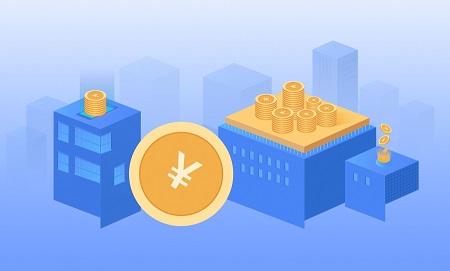 今日精选:打新基金与普通基金的区别是什么?打新基金就是买新基金吗 打新基金与普通基金的区别是什么?打新基金是指在新股发行之际,以新
今日精选:打新基金与普通基金的区别是什么?打新基金就是买新基金吗 打新基金与普通基金的区别是什么?打新基金是指在新股发行之际,以新 -
 遗嘱和遗赠的区别及如何认定?遗嘱和遗赠哪个效力更高? 一、遗嘱和遗赠的区别及如何认定遗嘱和遗赠的区别如下:1 二者的受让主体不同:遗赠的受让人必须是法定继承人以外的自然人,或国家及其他社
遗嘱和遗赠的区别及如何认定?遗嘱和遗赠哪个效力更高? 一、遗嘱和遗赠的区别及如何认定遗嘱和遗赠的区别如下:1 二者的受让主体不同:遗赠的受让人必须是法定继承人以外的自然人,或国家及其他社 -
 世界热讯:新股中签号在哪看?新股中签怎么交易? 新股中签号在哪看?投资者可以在交易软件上查中签号,即当投资者申购
世界热讯:新股中签号在哪看?新股中签怎么交易? 新股中签号在哪看?投资者可以在交易软件上查中签号,即当投资者申购 -
 大盘股和小盘股怎么区分?大盘股和小盘股的优缺点有哪些? 最新 大盘股和小盘股怎么区分?大盘股和小盘股主要从总市值上区分,大盘股
大盘股和小盘股怎么区分?大盘股和小盘股的优缺点有哪些? 最新 大盘股和小盘股怎么区分?大盘股和小盘股主要从总市值上区分,大盘股 -
 法定继承与遗嘱的继承关系有哪些?法定继承顺序是什样的? 一、法定继承与遗嘱的继承关系有哪些法定继承与遗嘱的继承关系有以下几点:1 法定继承和遗嘱继承是两种不同的继承形式。2 遗嘱继承优先于法
法定继承与遗嘱的继承关系有哪些?法定继承顺序是什样的? 一、法定继承与遗嘱的继承关系有哪些法定继承与遗嘱的继承关系有以下几点:1 法定继承和遗嘱继承是两种不同的继承形式。2 遗嘱继承优先于法 -
 樱花电热水器怎么样?樱花电热水器哪款型号价格便宜? 速递 樱花是我们国家热水器行业中的中高档大品牌,生产的热水器产品给我
樱花电热水器怎么样?樱花电热水器哪款型号价格便宜? 速递 樱花是我们国家热水器行业中的中高档大品牌,生产的热水器产品给我 -
 夫妻共同遗嘱什么时候开始生效?遗嘱继承诉讼时效为多久? 一、夫妻共同遗嘱什么时候开始生效夫妻共同遗嘱生效的时间是共同遗嘱的所有被继承人全部去世以后。夫妻共同遗嘱是指夫妻因意思表示一致而共
夫妻共同遗嘱什么时候开始生效?遗嘱继承诉讼时效为多久? 一、夫妻共同遗嘱什么时候开始生效夫妻共同遗嘱生效的时间是共同遗嘱的所有被继承人全部去世以后。夫妻共同遗嘱是指夫妻因意思表示一致而共 -
 损失类贷款是什么意思?损失类贷款的风险权重 损失类贷款是什么意思?损失类贷款是在采取所有可能的措施或一切必要
损失类贷款是什么意思?损失类贷款的风险权重 损失类贷款是什么意思?损失类贷款是在采取所有可能的措施或一切必要 -
 如何使用鲁大师温度压力测试?鲁大师能不能检测硬件损坏? 如何使用鲁大师温度压力测试?1、打开鲁大师客户端。2、在鲁大师窗口
如何使用鲁大师温度压力测试?鲁大师能不能检测硬件损坏? 如何使用鲁大师温度压力测试?1、打开鲁大师客户端。2、在鲁大师窗口 -
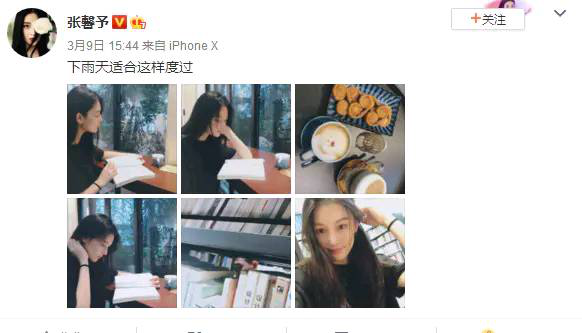 张馨予近况介绍 张馨予和何捷怎么认识的?_每日观点 张馨予近况介绍说到张馨予,相信每个人都是熟悉对于她。在此之前,
张馨予近况介绍 张馨予和何捷怎么认识的?_每日观点 张馨予近况介绍说到张馨予,相信每个人都是熟悉对于她。在此之前, -
 【聚看点】优酷视频播放失败怎么办?优酷错误代码2003什么意思? 优酷视频播放失败怎么办?优酷视频播放失败解决方法:优酷错误代码10
【聚看点】优酷视频播放失败怎么办?优酷错误代码2003什么意思? 优酷视频播放失败怎么办?优酷视频播放失败解决方法:优酷错误代码10 -
 环球今头条!你知道茶杯犬是怎么来的呢? 茶杯犬的寿命是多长呢? 现在很多家庭都会养宠物,而小狗就是家庭宠物的选择之一,狗的品种
环球今头条!你知道茶杯犬是怎么来的呢? 茶杯犬的寿命是多长呢? 现在很多家庭都会养宠物,而小狗就是家庭宠物的选择之一,狗的品种 -
 怎样遗嘱才算有效什么样是无效?什么遗嘱的效力是最高的? 一、怎样遗嘱才算有效什么样是无效有效遗嘱的条件如下:1 立遗嘱人必须具有遗嘱能力。2 遗嘱必须是遗嘱人的真实意思表示。3 遗嘱内容不得违
怎样遗嘱才算有效什么样是无效?什么遗嘱的效力是最高的? 一、怎样遗嘱才算有效什么样是无效有效遗嘱的条件如下:1 立遗嘱人必须具有遗嘱能力。2 遗嘱必须是遗嘱人的真实意思表示。3 遗嘱内容不得违 -
 天天热消息:购买基金手续费怎么算?购买基金的渠道有哪些? 购买基金手续费怎么算?基金的手续费包括:申购费,赎回费、托管费和
天天热消息:购买基金手续费怎么算?购买基金的渠道有哪些? 购买基金手续费怎么算?基金的手续费包括:申购费,赎回费、托管费和 -
 蒙古国什么时候从中国分出去的?蒙古和内蒙古有什么区别? 蒙古国什么时候从中国分出去的?蒙古国是在1911年宣布独立的,当时清
蒙古国什么时候从中国分出去的?蒙古和内蒙古有什么区别? 蒙古国什么时候从中国分出去的?蒙古国是在1911年宣布独立的,当时清 -
 可牛影像怎么换背景?可牛影像怎么批量美化照片?_世界通讯 可牛影像怎么换背景?第一步:打开可牛影像软件,单击左上角编辑按钮
可牛影像怎么换背景?可牛影像怎么批量美化照片?_世界通讯 可牛影像怎么换背景?第一步:打开可牛影像软件,单击左上角编辑按钮 -
 广东岑田抽水蓄能项目获核准,总投资超80亿元 我市首个抽水蓄能电站迈入开工建设... 记者从市发展改革局获悉,昨日,总投资超80亿元的广东岑田抽水蓄能项目
广东岑田抽水蓄能项目获核准,总投资超80亿元 我市首个抽水蓄能电站迈入开工建设... 记者从市发展改革局获悉,昨日,总投资超80亿元的广东岑田抽水蓄能项目 -
 拼多多客服账号怎么进行创建?拼多多客服外包平台怎么加入? 拼多多客服账号怎么进行创建?登录拼后台点击设置子账号管理,在右
拼多多客服账号怎么进行创建?拼多多客服外包平台怎么加入? 拼多多客服账号怎么进行创建?登录拼后台点击设置子账号管理,在右 -
 龙游湖是怎样的景区?龙游湖景区有哪些景观? 龙游湖是怎样的景区?龙游湖风景区位于江苏省如皋市如皋高新技术开
龙游湖是怎样的景区?龙游湖景区有哪些景观? 龙游湖是怎样的景区?龙游湖风景区位于江苏省如皋市如皋高新技术开 -
 经济cpl是什么意思?经济cpl怎么算出来的?-全球看点 含义:CPl是消费者物价指数,是反映与居民生活有关的产品及劳务价格
经济cpl是什么意思?经济cpl怎么算出来的?-全球看点 含义:CPl是消费者物价指数,是反映与居民生活有关的产品及劳务价格 -
 法律规定未成年人可以立遗嘱的吗?遗嘱的形式有哪些? 一、法律规定未成年人可以立遗嘱的吗法律规定未成年人不可以立遗嘱的,未成年人是属于无民事行为能力或者限制民事行为能力的人,《中华人民
法律规定未成年人可以立遗嘱的吗?遗嘱的形式有哪些? 一、法律规定未成年人可以立遗嘱的吗法律规定未成年人不可以立遗嘱的,未成年人是属于无民事行为能力或者限制民事行为能力的人,《中华人民 -
 股票重组是什么意思?股票资产重组好不好? 股票重组是什么意思?重组股票一般情况下指的是大股东要进行进行更换
股票重组是什么意思?股票资产重组好不好? 股票重组是什么意思?重组股票一般情况下指的是大股东要进行进行更换 -
 蔡甸:四位一体 深化拓展廉洁共建 构建清廉企业“矩阵” 武汉市蔡甸区纪委监委、中建科工集团有限公司华中大区、武汉蔡甸经济开
蔡甸:四位一体 深化拓展廉洁共建 构建清廉企业“矩阵” 武汉市蔡甸区纪委监委、中建科工集团有限公司华中大区、武汉蔡甸经济开 -
 卡塔尔世界杯8强名单什么时间公布?开云卡塔尔想证明收购曼联什么意思?_资讯推荐 卡塔尔世界杯8强名单什么时间公布?还没有公布。卡塔尔2022年的世界
卡塔尔世界杯8强名单什么时间公布?开云卡塔尔想证明收购曼联什么意思?_资讯推荐 卡塔尔世界杯8强名单什么时间公布?还没有公布。卡塔尔2022年的世界 -
 土地管理法第四条是什么?小产权房的税率是多少? 每日关注 小产权房政策是凡是小产权房不予确权登记。对违法建设立即叫停;对尚
土地管理法第四条是什么?小产权房的税率是多少? 每日关注 小产权房政策是凡是小产权房不予确权登记。对违法建设立即叫停;对尚 -
 仙人球怎么浇水才是正确的?仙人掌的养殖方法和注意事项有哪些? 仙人球怎么浇水才是正确的?仙人球耐旱性强,对水分的需求较小,在浇
仙人球怎么浇水才是正确的?仙人掌的养殖方法和注意事项有哪些? 仙人球怎么浇水才是正确的?仙人球耐旱性强,对水分的需求较小,在浇 -
 环球热讯:涨停板是什么意思?涨停板第二天买入技巧? 涨停板是什么意思?证券市场中交易当天股价的最高限度称为涨停板,涨
环球热讯:涨停板是什么意思?涨停板第二天买入技巧? 涨停板是什么意思?证券市场中交易当天股价的最高限度称为涨停板,涨 - 喜鹊到联合快狗打车,致力解决空运“前后一公里” 随着社会生活发展的需要,物流运输的作用也越来越显著。物流的快速发展不仅保障了我们日常物资供应,也为企业的高效运转提供了后盾支持。而空
-
 详解SpringBoot接口异常处理机制及源码分析_今日精选 环境:Springboot3 0 5概述如果在请求映射期间发生异常或从请求处理程
详解SpringBoot接口异常处理机制及源码分析_今日精选 环境:Springboot3 0 5概述如果在请求映射期间发生异常或从请求处理程
热门资讯
-
 范曾先生授权唐兴华律师发布法律声明 2023年6月5日,著名书画艺术家范曾...
范曾先生授权唐兴华律师发布法律声明 2023年6月5日,著名书画艺术家范曾... -
 联邦高登现代简约风房屋装修全屋定制,绘就舒适暖意 经典永不过时,简约纯粹更能打动人...
联邦高登现代简约风房屋装修全屋定制,绘就舒适暖意 经典永不过时,简约纯粹更能打动人... -
 今日要闻!天然乳脂奶油和动物奶油的区别是什么?乳脂奶油和动物奶油哪个更健康? 天然乳脂奶油和动物奶油的区别是什...
今日要闻!天然乳脂奶油和动物奶油的区别是什么?乳脂奶油和动物奶油哪个更健康? 天然乳脂奶油和动物奶油的区别是什... -
 5万级超高性价比小车,瑞虎3x拼多多专属电商版上线,价格一卷到底 通过电商平台购买汽车产品,已成为...
5万级超高性价比小车,瑞虎3x拼多多专属电商版上线,价格一卷到底 通过电商平台购买汽车产品,已成为...
观察
图片新闻
-
 堕落之城是哪个城市?罪恶之城是哪里? 堕落之城是哪个城市?洛杉矶洛杉矶...
堕落之城是哪个城市?罪恶之城是哪里? 堕落之城是哪个城市?洛杉矶洛杉矶... -
 木雕、砖雕、面具、唐卡……尼泊尔手工艺品展亮相三亚 近日,第三届南山非遗节正在三亚南...
木雕、砖雕、面具、唐卡……尼泊尔手工艺品展亮相三亚 近日,第三届南山非遗节正在三亚南... -
 清淤疏浚 改善水质 6月14日,在三亚河上,工作人员正...
清淤疏浚 改善水质 6月14日,在三亚河上,工作人员正... -
 环球热推荐:琼港新企业交流中心落户三亚 6月13日,海南自由贸易港(三亚)...
环球热推荐:琼港新企业交流中心落户三亚 6月13日,海南自由贸易港(三亚)...
精彩新闻
-
 速看:市场监管总局、商务部联合发文 防范外卖食品浪费 本报北京6月14日电(记者林丽...
速看:市场监管总局、商务部联合发文 防范外卖食品浪费 本报北京6月14日电(记者林丽... -
 微资讯!巴黎治鼠患失败!鼠患怎么解决? 巴黎治鼠患失败!近日,法国巴黎副...
微资讯!巴黎治鼠患失败!鼠患怎么解决? 巴黎治鼠患失败!近日,法国巴黎副... -
 股票被猛烈打压是怎么回事?股票被猛烈打压是好事还是坏事?-今日快讯 股票被猛烈打压是怎么回事?庄家打...
股票被猛烈打压是怎么回事?股票被猛烈打压是好事还是坏事?-今日快讯 股票被猛烈打压是怎么回事?庄家打... -
 录像遗嘱的生效条件需要满足哪些?录音遗嘱需要见证人吗? 一、录像遗嘱的生效条件需要满足哪...
录像遗嘱的生效条件需要满足哪些?录音遗嘱需要见证人吗? 一、录像遗嘱的生效条件需要满足哪... -
 【当前热闻】HM关闭中国首店咋回事 HM有着怎样的发展历程? HM关闭中国首店咋回事近日,开业时...
【当前热闻】HM关闭中国首店咋回事 HM有着怎样的发展历程? HM关闭中国首店咋回事近日,开业时... -
 房贷等额本金怎么算?房贷两种还款方式都是什么? 精彩看点 房贷等额本金和等额本息的区别是什...
房贷等额本金怎么算?房贷两种还款方式都是什么? 精彩看点 房贷等额本金和等额本息的区别是什... -
 电脑对我们有什么好处?win7电脑调节亮度不见了怎么办?|热点聚焦 电脑对我们有什么好处?电脑对人的...
电脑对我们有什么好处?win7电脑调节亮度不见了怎么办?|热点聚焦 电脑对我们有什么好处?电脑对人的... -
 贺知章是哪个朝代的人?贺知章生平介绍 贺知章是哪个朝代的人?贺知章是唐...
贺知章是哪个朝代的人?贺知章生平介绍 贺知章是哪个朝代的人?贺知章是唐... -
 苹果手机怎么搜索蓝牙设备?苹果手机黑屏打不开怎么办? 苹果手机怎么搜索蓝牙设备?打开设...
苹果手机怎么搜索蓝牙设备?苹果手机黑屏打不开怎么办? 苹果手机怎么搜索蓝牙设备?打开设... -
 木雕、砖雕、面具、唐卡……尼泊尔手工艺品展亮相三亚 近日,第三届南山非遗节正在三亚南...
木雕、砖雕、面具、唐卡……尼泊尔手工艺品展亮相三亚 近日,第三届南山非遗节正在三亚南... -
 火星报创办时间什么时候?火星报创办背景是什么? 火星报创办时间什么时候?1900年12...
火星报创办时间什么时候?火星报创办背景是什么? 火星报创办时间什么时候?1900年12... -
 理财没到期急用钱怎么办?钱存了理财没到期可以取出来吗? 每日速看 在理财过程中,有时候投资者可能会...
理财没到期急用钱怎么办?钱存了理财没到期可以取出来吗? 每日速看 在理财过程中,有时候投资者可能会... -
 立遗嘱怎样才有法律效应?订立遗嘱形式有哪些? 一、立遗嘱怎样才有法律效应立遗嘱...
立遗嘱怎样才有法律效应?订立遗嘱形式有哪些? 一、立遗嘱怎样才有法律效应立遗嘱... -
 环球热推荐:琼港新企业交流中心落户三亚 6月13日,海南自由贸易港(三亚)...
环球热推荐:琼港新企业交流中心落户三亚 6月13日,海南自由贸易港(三亚)... -
 5万级超高性价比小车,瑞虎3x拼多多专属电商版上线,价格一卷到底 通过电商平台购买汽车产品,已成为...
5万级超高性价比小车,瑞虎3x拼多多专属电商版上线,价格一卷到底 通过电商平台购买汽车产品,已成为... -
 交强险保什么内容(车辆保险买哪几种最好) 交强险保什么内容(车辆保险买哪几...
交强险保什么内容(车辆保险买哪几种最好) 交强险保什么内容(车辆保险买哪几... -
 股票上的现量和总量是什么意思?总量和现量以及量比的关系_热门 股票上的现量和总量是什么意思?在...
股票上的现量和总量是什么意思?总量和现量以及量比的关系_热门 股票上的现量和总量是什么意思?在... -
 【天天新要闻】属于单位负责人的是什么?单位负责人有几种类型? 属于单位负责人的是什么?单位负责...
【天天新要闻】属于单位负责人的是什么?单位负责人有几种类型? 属于单位负责人的是什么?单位负责... -
 环球讯息:优酷上传视频审核要多久?土豆视频上传失败怎么办? 优酷上传视频审核要多久?一、以下...
环球讯息:优酷上传视频审核要多久?土豆视频上传失败怎么办? 优酷上传视频审核要多久?一、以下... -
 新股上市首日交易规则有哪些?新股上市首日如何买入? 新股上市首日交易规则有哪些?新股...
新股上市首日交易规则有哪些?新股上市首日如何买入? 新股上市首日交易规则有哪些?新股... -
 002593股价怎么样 002593主营业务介绍_速看 002593股价怎么样002593日上集团...
002593股价怎么样 002593主营业务介绍_速看 002593股价怎么样002593日上集团... -
 堕落之城是哪个城市?罪恶之城是哪里? 堕落之城是哪个城市?洛杉矶洛杉矶...
堕落之城是哪个城市?罪恶之城是哪里? 堕落之城是哪个城市?洛杉矶洛杉矶... -
 全球快看:河源市第二届油画作品展开展 将持续至7月6日 前日,河源市第二届油画作品展在河...
全球快看:河源市第二届油画作品展开展 将持续至7月6日 前日,河源市第二届油画作品展在河... -
 哪些基金会有封闭期?有封闭期的基金好还是不好?-天天讯息 哪些基金会有封闭期?第一种就是封...
哪些基金会有封闭期?有封闭期的基金好还是不好?-天天讯息 哪些基金会有封闭期?第一种就是封... -
 华帝热水器怎么样?华帝热水器哪款性价比高好用? 现在人们都非常追求舒适的生活环境...
华帝热水器怎么样?华帝热水器哪款性价比高好用? 现在人们都非常追求舒适的生活环境... -
 我市24名茶产业人才代表赴英德市“取经” 助力茶产业高质量发展 12-13日,我市开展培育茶“博士”...
我市24名茶产业人才代表赴英德市“取经” 助力茶产业高质量发展 12-13日,我市开展培育茶“博士”... -
 能打开各种网站的浏览器有哪些 电脑浏览器记录删了怎么恢复? 能打开各种网站的浏览器有哪些?1、...
能打开各种网站的浏览器有哪些 电脑浏览器记录删了怎么恢复? 能打开各种网站的浏览器有哪些?1、... -
 京东物流落成全球规模最大仓拣一体智能物流园区 一箱刚从苏州蟹塘现捕现捞的“六月...
京东物流落成全球规模最大仓拣一体智能物流园区 一箱刚从苏州蟹塘现捕现捞的“六月... -
 每日热闻!债券型基金是什么意思?债券优点有哪些?债券型基金有什么特点? 债券型基金是什么意思?债券是指专...
每日热闻!债券型基金是什么意思?债券优点有哪些?债券型基金有什么特点? 债券型基金是什么意思?债券是指专... -
 苹果手机越用越烫怎么回事?苹果手机黑屏打不开怎么办? 热头条 苹果手机越用越烫怎么回事?运行高...
苹果手机越用越烫怎么回事?苹果手机黑屏打不开怎么办? 热头条 苹果手机越用越烫怎么回事?运行高... -
 今日要闻!天然乳脂奶油和动物奶油的区别是什么?乳脂奶油和动物奶油哪个更健康? 天然乳脂奶油和动物奶油的区别是什...
今日要闻!天然乳脂奶油和动物奶油的区别是什么?乳脂奶油和动物奶油哪个更健康? 天然乳脂奶油和动物奶油的区别是什... -
 电动皮卡 怎么突然就行了? 全球快讯 电动皮卡怎么突然就行了?
电动皮卡 怎么突然就行了? 全球快讯 电动皮卡怎么突然就行了? -
 高速错过出口 丰田亚洲龙缓行被大货车追尾致5死 官方:两司机均分心驾驶-环球简讯 高速错过出口丰田亚洲龙缓行被大货...
高速错过出口 丰田亚洲龙缓行被大货车追尾致5死 官方:两司机均分心驾驶-环球简讯 高速错过出口丰田亚洲龙缓行被大货... -
 苹果大跌滞销是为什么?苹果无法赚钱的原因介绍-最新消息 苹果大跌滞销是为什么?5月30日消息...
苹果大跌滞销是为什么?苹果无法赚钱的原因介绍-最新消息 苹果大跌滞销是为什么?5月30日消息... -
 nova7怎么更新鸿蒙3?华为鸿蒙系统怎么样? nova7怎么更新鸿蒙3?华为nova7可以...
nova7怎么更新鸿蒙3?华为鸿蒙系统怎么样? nova7怎么更新鸿蒙3?华为nova7可以... -
 平均工资是实发工资还是应发工资?平均工资怎么算? 平均工资是实发工资还是应发工资?...
平均工资是实发工资还是应发工资?平均工资怎么算? 平均工资是实发工资还是应发工资?... -
 极萌Jmoon带来变美科技新革命 极萌Jmoon,作为一家专注于极速美...
极萌Jmoon带来变美科技新革命 极萌Jmoon,作为一家专注于极速美... -
 环球短讯!交通商业险赔偿范围是什么?车损险是赔别人还是赔自己? 交通商业险赔偿范围是什么?交通商...
环球短讯!交通商业险赔偿范围是什么?车损险是赔别人还是赔自己? 交通商业险赔偿范围是什么?交通商... -
 风行播放器怎么查看播放记录?风行播放器打不开怎么办?_天天速看料 风行播放器怎么查看播放记录?在风...
风行播放器怎么查看播放记录?风行播放器打不开怎么办?_天天速看料 风行播放器怎么查看播放记录?在风... -
 脊髓空洞症的寿命?脊髓空洞症是什么原因? 环球资讯 脊髓空洞症好发于颈段的脊髓,是在...
脊髓空洞症的寿命?脊髓空洞症是什么原因? 环球资讯 脊髓空洞症好发于颈段的脊髓,是在... -
 肋骨断了吃什么好?肋骨断了2根能自愈吗? 肋骨断了也就是肋骨骨折,一般要多...
肋骨断了吃什么好?肋骨断了2根能自愈吗? 肋骨断了也就是肋骨骨折,一般要多... -
 世界观热点:尉氏县门楼任乡:开展安全生产大检查 筑牢安全生产防线 6月15日,门楼任乡重点部署生产安...
世界观热点:尉氏县门楼任乡:开展安全生产大检查 筑牢安全生产防线 6月15日,门楼任乡重点部署生产安... -
 茶杯犬一岁等于人的几岁? 茶杯犬的缺点有哪些?_最新资讯 现在很多家庭都会养宠物,而小狗就...
茶杯犬一岁等于人的几岁? 茶杯犬的缺点有哪些?_最新资讯 现在很多家庭都会养宠物,而小狗就... -
 世界新消息丨信用社贷款利率一般是多少?信用社贷款年龄限制多大? 信用社贷款利率一般是多少?信用社...
世界新消息丨信用社贷款利率一般是多少?信用社贷款年龄限制多大? 信用社贷款利率一般是多少?信用社... -
 win11系统桌面经常自动刷新解决方法有哪些?关闭电脑自动刷新快捷键的方式是什么? win11系统桌面经常自动刷新解决方...
win11系统桌面经常自动刷新解决方法有哪些?关闭电脑自动刷新快捷键的方式是什么? win11系统桌面经常自动刷新解决方... -
 环球今日讯!股票做t是什么意思?股票做t怎么计算成本? 股票做t是什么意思?股票做t,即股...
环球今日讯!股票做t是什么意思?股票做t怎么计算成本? 股票做t是什么意思?股票做t,即股... -
 每日热文:全身骨头酸痛是怎么治?骨头疼吃什么钙片? 全身骨骼酸痛,主要原因是骨关节炎...
每日热文:全身骨头酸痛是怎么治?骨头疼吃什么钙片? 全身骨骼酸痛,主要原因是骨关节炎... -
 什么是机动车第三者责任险?机动车损失保险有必要买吗? 什么是机动车第三者责任险?机动车...
什么是机动车第三者责任险?机动车损失保险有必要买吗? 什么是机动车第三者责任险?机动车... -
 前沿资讯!多个保险能一起报销吗?太平人寿增额终身寿险有哪些? 多个保险能一起报销吗?保险可以投...
前沿资讯!多个保险能一起报销吗?太平人寿增额终身寿险有哪些? 多个保险能一起报销吗?保险可以投... -
 混合型颈椎病的症状有哪些?混合型颈椎病能看好吗? 混合型颈椎病的症状比较复杂,多种...
混合型颈椎病的症状有哪些?混合型颈椎病能看好吗? 混合型颈椎病的症状比较复杂,多种...